本文主要是介绍[ROS2 Foxy]#1.3 安装使用 turtlesim,希望对大家解决编程问题提供一定的参考价值,需要的开发者们随着小编来一起学习吧!
官网教程: https://docs.ros.org/en/foxy/Tutorials/Turtlesim/Introducing-Turtlesim.html
1.turtlesim安装和使用
turtlesim是一个轻量级的模拟程序,用来学习ROS2 .通过turtlesim来介绍ROS2在一个基础的水平上都要做了那些事,以此让我们了解将来在真的 robot或者模拟器上使用ROS2要做什么.
1.1安装turtlesim
安装前不要忘记启动ROS2的环境,使用以下command安装turtlesim
sudo apt update
sudo apt install ros-foxy-turtlesim
安装完成后使用以下command检查是否安装成功
ros2 pkg executables turtlesim
成功则返回以下内容:
turtlesim draw_square
turtlesim mimic
turtlesim turtle_teleop_key
turtlesim turtlesim_node
1.2 启动turtlesim
启动command
ros2 run turtlesim turtlesim_node
PS 这个需要在桌面环境下才能运行的😭,
运行效果如下:
注意.中间的海龟是随机的,每次都可能不一样.
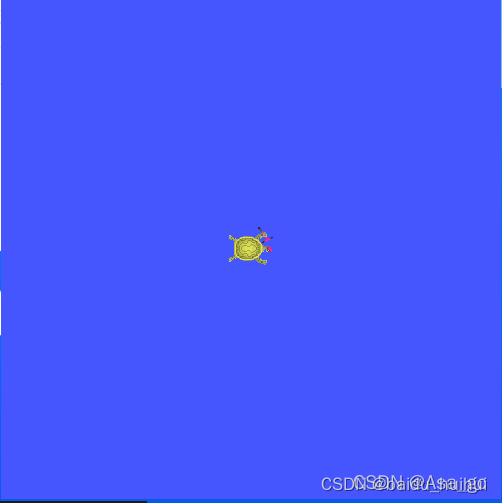
terminal会显示以下内容:
[INFO] [turtlesim]: Starting turtlesim with node name /turtlesim[INFO] [turtlesim]: Spawning turtle [turtle1] at x=[5.544445], y=[5.544445], theta=[0.000000]
以上内容包含了,新生成的海归名字 turtle1 ,以及它所在的坐标
1.3 使用turtlesim
想要使用turtlesim需要另外启动一个terminal的并运行一个节点
ros2 run turtlesim turtle_teleop_key
显示以下内容
Reading from keyboard
---------------------------
Use arrow keys to move the turtle.
Use G|B|V|C|D|E|R|T keys to rotate to absolute orientations. 'F' to cancel a rotation.
'Q' to quit.
此时我们共打开了三个窗口:
1.运行 turtlesim_node的terminal
2.运行 turtle_teleop_key的terminal
3.显示海归的窗口
这个时候我们可以通过键盘来控制小海龟的移动了,移动效果如下:
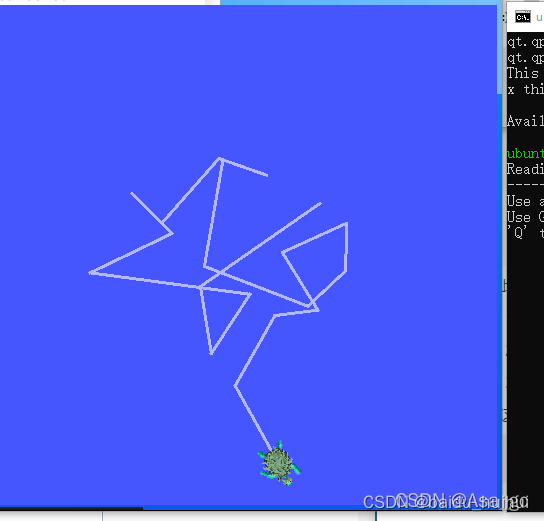
😂 瞎跑的小海龟
tips:通过以下command可以查看有哪些 nodes 及与之关联的topics service actions
ros2 node list
ros2 topic list
ros2 service list
ros2 action list
更多关于 nodes topics service actions的概念在之后进一步学习.
这篇关于[ROS2 Foxy]#1.3 安装使用 turtlesim的文章就介绍到这儿,希望我们推荐的文章对编程师们有所帮助!


